
Come importare i segnalibri da Chrome a Safari su iPhone/iPad/PC/ Mac ?

Google Chrome e Safari sono due dei browser web più popolari al mondo. Se riscontri problemi con Chrome e stai pensando di passare da Chrome a Safari come browser predefinito, potresti voler conservare i tuoi segnalibri. In questo modo, non perderai l'accesso rapido ai siti che visiti di frequente.
Quindi, è possibile spostare i segnalibri direttamente da Chrome a Safari? Certo che sì! In questa guida, ti guideremo attraverso i semplici passaggi per esportare i segnalibri da Chrome e importarli in Safari, che tu utilizzi un PC, Mac , un iPhone o un iPad. Iniziamo!
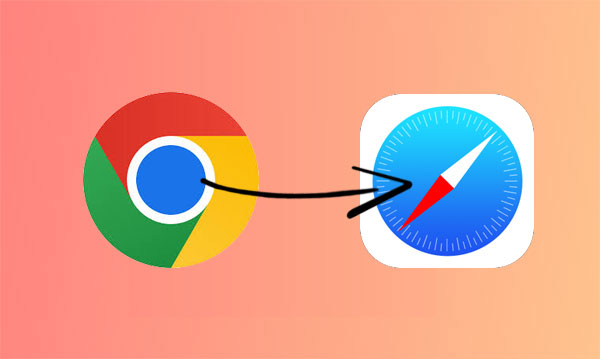
Se utilizzi un Mac , ci sono due semplici modi per spostare i tuoi segnalibri da Google Chrome a Safari. Ecco come fare:
Questo è il metodo più semplice. Safari ti consente di importare i segnalibri di Chrome con pochi clic, senza bisogno di esportare o salvare i file manualmente.
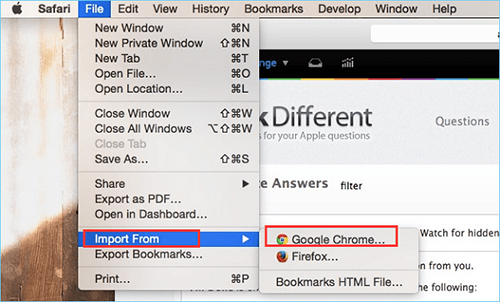
Una volta fatto, i tuoi segnalibri di Chrome appariranno in Safari, pronti per essere utilizzati. ( 5 soluzioni per recuperare la cronologia eliminata di Safari su iPhone )
Questo metodo richiede un paio di passaggi in più, ma è comunque facile da seguire. Per prima cosa, esporterai i tuoi segnalibri da Chrome come file HTML. Poi, importerai il file in Safari.
Passaggio 1: esportare i segnalibri da Chrome
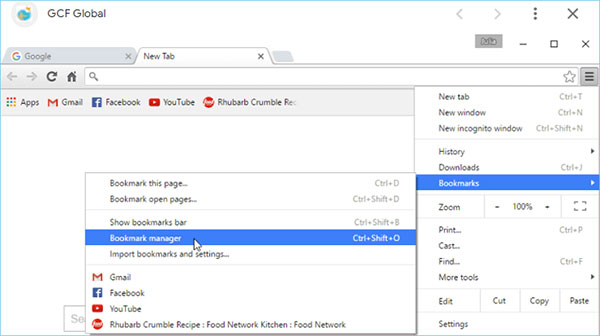
Passaggio 2: importare i segnalibri in Safari
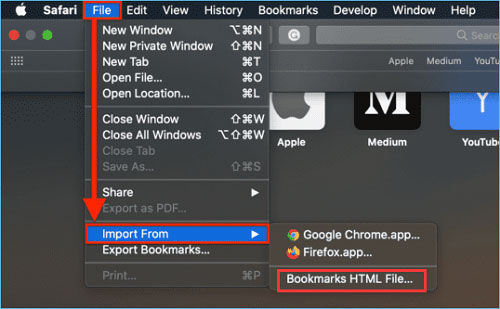
I tuoi segnalibri di Chrome saranno ora disponibili in Safari. ( 4 modi per esportare i segnalibri da Safari su iPhone/iPad )
Entrambi i metodi funzionano bene, quindi puoi scegliere quello che ti sembra più facile.
Se utilizzi un iPhone o un iPad, non esiste un modo diretto per spostare i segnalibri da Chrome a Safari direttamente sul dispositivo. Ma non preoccuparti. Se hai un Mac , le cose diventano molto più semplici! Questo perché la funzione di sincronizzazione di Apple ti consente di condividere automaticamente i segnalibri su tutti i tuoi dispositivi Apple.
Suggerimento utile:
Una volta fatto questo, segui questi passaggi per sincronizzare i segnalibri sul tuo iPhone o iPad:
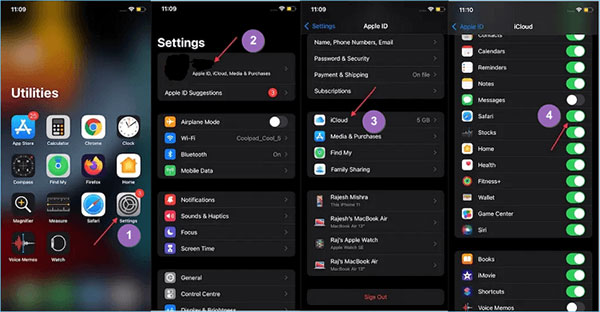
Aspetta un attimo! I tuoi segnalibri di Safari (compresi quelli importati da Chrome) dovrebbero apparire automaticamente sul tuo iPhone o iPad. Puoi aprire Safari e controllare che sia tutto presente! ( [Risolto] Come ripristinare le schede di Safari su iPhone da iCloud ?)
Se desideri trasferire i segnalibri dal computer all'iPhone/iPad con un solo clic, puoi utilizzare uno strumento professionale per il trasferimento dati iOS : Coolmuster iOS Assistant . Non solo può importare i segnalibri, ma anche eseguirne il backup sul computer. Naturalmente, è molto più che semplici segnalibri. iOS Assistant supporta quasi tutte le categorie di dati iOS ed è la scelta migliore per il trasferimento e la gestione dei dati iOS .
Funzioni principali di Coolmuster iOS Assistant:
01 Collega il tuo dispositivo al computer
Scarica il software consigliato ed eseguilo sul tuo computer, quindi collega il tuo iDevice al computer con un cavo USB. Il programma rileverà automaticamente il dispositivo connesso e mostrerà l'interfaccia come di seguito. Cosa posso fare se il mio iDevice non si connette?

02 Seleziona i segnalibri che desideri importare sul tuo dispositivo
Una volta entrati nell'interfaccia principale del programma, fare clic sulla cartella "Segnalibri" nel pannello di sinistra, quindi fare clic sul pulsante "Importa" pervisualizzare in anteprima le informazioni sui segnalibri con il nome e l'URL dei segnalibri dal computer.

03 Importa i segnalibri dal computer all'iDevice
Dopo aver visualizzato in anteprima i segnalibri, seleziona il segnalibro che vuoi importare dal computer al dispositivo e clicca sul pulsante "OK" per iniziare il processo. A breve potrai controllare i segnalibri sul tuo dispositivo.
Guida video:
Se stai pensando di passare da Google Chrome a Safari sul tuo computer o iPhone/iPad, è consigliabile spostare prima i tuoi segnalibri. In questa guida, abbiamo illustrato tre semplici modi per esportare i tuoi segnalibri di Chrome in Safari. Assicurati di seguire uno di questi metodi prima di impostare Safari come browser predefinito. Speriamo che questo post renda il passaggio molto più semplice per te!
Articoli correlati:
4 modi efficaci per trasferire le schede Safari sul nuovo iPhone 16
Safari non carica i siti web su iOS 18/17? Ecco come risolvere
4 modi migliori per ripristinare i segnalibri di Safari da iPhone e iPad
7 metodi per risolvere il problema della lentezza di Safari su iPhone/iPad





